Mennyibe kerül a Fortnite Battle Pass? - Itt megtudhatod a költségeket!
Mennyibe kerül a Fortnite Battle Pass? Lelkes Fortnite játékos vagy? Szeretnél elképesztő jutalmakat feloldani és szintet lépni a játékban? Akkor meg …
Cikk elolvasása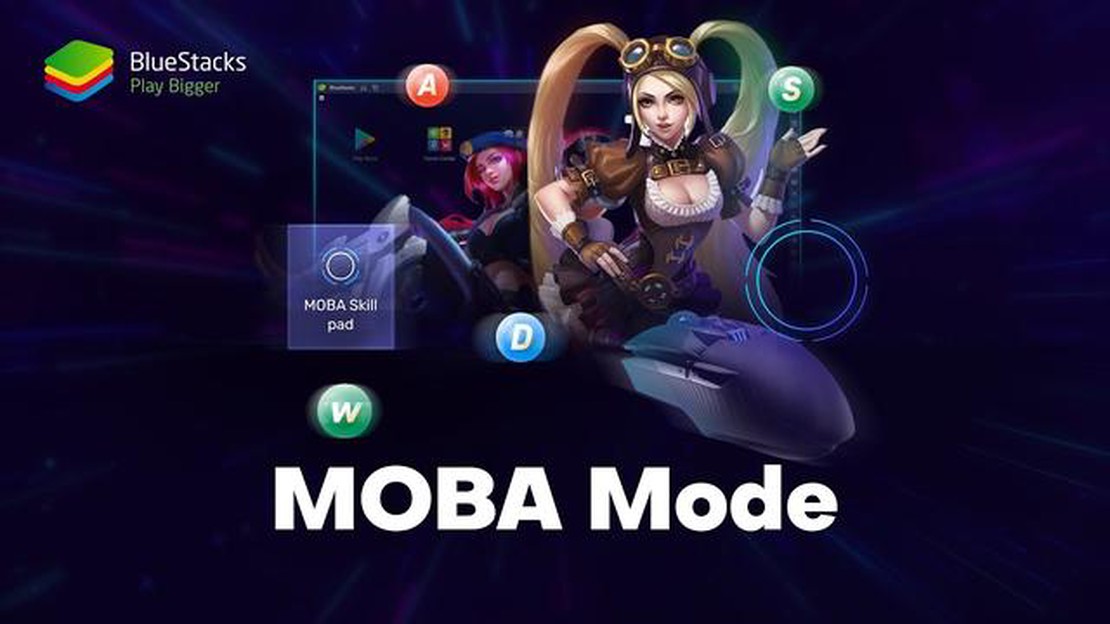
A Mobile Legends egy népszerű mobiljáték, amely megjelenése óta hatalmas rajongótáborra tett szert. A játék lehetővé teszi a játékosok számára, hogy összeálljanak barátaikkal, és valós időben harcoljanak az ellenfelek ellen. A lenyűgöző grafikával és a stratégiai játékmenettel nem csoda, hogy miért ragaszkodik olyan sok játékos a Mobile Legendshez.
A Mobile Legends egyik nagyszerű tulajdonsága, hogy a fiókodat egy adott platformhoz, például a Bluestackshez kötheted. Ez lehetővé teszi, hogy könnyedén válts készüléket anélkül, hogy elveszítenéd a játékban elért előrehaladásodat. Sok játékosnak azonban nehézséget okoz a Bluestacksben kötött fiók megnyitásának folyamata.
Ebben a cikkben végigvezetünk a Bluestacksben kötött fiók megnyitásának lépésein. Akár új játékos vagy, akár tapasztalt veterán, ezek az utasítások segítenek abban, hogy folytasd a Mobile Legends utazást a nagy képernyőn.
Először is, győződj meg róla, hogy a Bluestacks telepítve van a számítógépeden. Ha nincs, letöltheted a hivatalos Bluestacks weboldalról. Ha telepítetted a Bluestacks-t, nyisd meg az alkalmazást, és jelentkezz be a Google-fiókoddal. Ez lehetővé teszi, hogy belépj a Google Play Áruházba, és letöltsd a Mobile Legends-et.
A Mobile Legends letöltése és telepítése után indítsd el a játékot a Bluestacksben. A rendszer kérni fogja, hogy jelentkezz be a Mobile Legends fiókoddal. Ha már hozzákötötte a fiókját egy platformhoz, például a Facebookhoz vagy a Moontonhoz, egyszerűen adja meg a bejelentkezési adatait, és máris hozzáférhet a játékban elért előrehaladásához.
Ha azonban még nem kötötted meg a fiókodat, akkor néhány további lépést kell követned. A játékban koppints a profilképedre a bal felső sarokban, hogy elérd a beállítások menüt. Ott válaszd ki a “Fiók”, majd a “Fiókvédelem” menüpontot. Ez lehetővé teszi, hogy fiókodat egy platformhoz kösd.
Válaszd ki a platformot, amelyhez a fiókodat kötni szeretnéd, és kövesd az utasításokat a folyamat befejezéséhez. Miután sikeresen hozzákötötte fiókját, bármely olyan eszközön hozzáférhet, amelyen telepítve van a Bluestacks. Így minden eddiginél könnyebben folytathatod a Mobile Legends utazást, bárhol is vagy.
Ha követed ezeket a lépéseket, nyithatsz egy kötött fiókot a Bluestacksben, és élvezheted a Mobile Legends játék minden előnyét egy nagyobb képernyőn. Akár alkalmi játékos vagy, akár hardcore rajongó, a Bluestacks kényelmes módot biztosít arra, hogy elmerülj a Mobile Legends világában.
Ha Mobile Legendset játszol Bluestackson, és szeretnéd megnyitni a kötött fiókodat, itt egy lépésről-lépésre haladó útmutató, amely segít neked:
A következő lépéseket követve megnyithatod a kötött fiókodat a Mobile Legends on Bluestacks játékban. Győződjön meg róla, hogy emlékszik a fiók adatait, és tartsa őket biztonságban, hogy elkerüljék a jogosulatlan hozzáférést.
Megnyitása kötött számla Bluestacks a Mobile Legends a következő lépéseket foglalja magában:
A következő lépéseket követve végigvezeti Önt a folyamaton, hogy megnyissa a kötött fiókot a Bluestacksban a Mobile Legendshez.
Olvassa el továbbá: Hol találod meg a katonai bázist a GTA 5-ben - Átfogó útmutató
Megnyitása kötött számla Bluestacks a Mobile Legends jön számos előnnyel jár, hogy fokozza a játékélményt. Azzal, hogy megköti a fiókját, akkor:
A Bluestacks for Mobile Legends-ben egy kötött fiók megnyitásával élvezheti ezeket az előnyöket, és még élvezetesebbé és kényelmesebbé teheti játékélményét.
Olvassa el továbbá: Találd meg a lezuhant fekete helikopter helyét Fortnite-ban - Fortnite tippek
Ha problémái vannak egy kötött számla megnyitását Bluestacks for Mobile Legends, van néhány gyakori problémák, hogy lehet, hogy találkozik. Íme néhány hibaelhárítási lépés, amellyel megoldhatja ezeket a problémákat:
Ha a következő hibaüzenetet kapja: “Érvénytelen fiók hitelesítő adatai”, ellenőrizze kétszer a beírt felhasználónevet és jelszót. Győződjön meg róla, hogy nincsenek elgépelések, és hogy a helyes fiókadatokat adta meg. Ha elfelejtette jelszavát, próbálja meg visszaállítani azt a Mobile Legends weboldalán vagy alkalmazásán keresztül.
Bizonyos esetekben szükség lehet a fiókod ellenőrzésére, mielőtt megnyitnád azt a Bluestacksben. Ellenőrizze az e-mailjét vagy a Mobile Legends alkalmazást az esetleges hitelesítési kérések miatt. Kövesse a megadott utasításokat az ellenőrzési folyamat befejezéséhez.
Ha nem tudsz csatlakozni a Mobile Legends szerverhez, az hálózati problémák vagy szerverkarbantartás miatt lehet. Győződj meg róla, hogy stabil internetkapcsolatod van, és próbáld meg később újra. A Mobile Legends közösségi média fiókjait vagy hivatalos weboldalát is ellenőrizheted a szerver állapotával kapcsolatos bejelentésekért.
Győződjön meg róla, hogy a Bluestacks legújabb verzióját futtatja, és hogy a rendszere megfelel az emulátor futtatásához szükséges minimális követelményeknek. Az elavult szoftver vagy hardver kompatibilitási problémákat okozhat, és megakadályozhatja, hogy megnyitja a kötött fiókját a Bluestacksben.
Ha minden más nem sikerül, megpróbálhatja a Bluestacks újratelepítését. Távolítsa el a Bluestacks jelenlegi verzióját a számítógépéről, és töltse le a legújabb verziót a Bluestacks hivatalos weboldaláról. Telepítse az új verziót, és próbálja meg újra megnyitni a kötött fiókját.
Ha követi ezeket a hibaelhárítási lépéseket, akkor képesnek kell lennie arra, hogy megoldja a gyakori problémákat, amikor megnyit egy kötött fiókot Bluestacks for Mobile Legends. Ha a probléma továbbra is fennáll, akkor további segítséget kell kérnie a Mobile Legends támogatási csapatától.
A Mobile Legends egy népszerű multiplayer online battle arena (MOBA) játék, amelyet a Moonton fejlesztett és adott ki. Elérhető iOS és Android platformokon egyaránt.
A Mobile Legendsben a kötött fiók egy olyan fiók, amely egy adott platformhoz vagy eszközhöz kapcsolódik. Ez lehetővé teszi a játékosok számára, hogy elmentsék előrehaladásukat, játékadataikat és játékon belüli vásárlásaikat.
Nem, a Mobile Legends-fiókodat egyszerre csak egy platformhoz vagy eszközhöz kötheted. Ha platformot szeretnél váltani, akkor a fiókodat le kell választanod a jelenlegi platformról, majd az új platformhoz kell kötnöd.
Mennyibe kerül a Fortnite Battle Pass? Lelkes Fortnite játékos vagy? Szeretnél elképesztő jutalmakat feloldani és szintet lépni a játékban? Akkor meg …
Cikk elolvasásaHányan játszottak Fortnite-ot? A Fortnite, az Epic Games által fejlesztett népszerű online videojáték 2017-es megjelenése óta viharszerűen …
Cikk elolvasásaClash Royale Hogyan lehet elhagyni egy klánt? A Clash Royale egy népszerű mobiljáték, amely lehetővé teszi a játékosok számára, hogy klánokhoz …
Cikk elolvasásaHol találod a Wayshrine kulcsot a Resident Evil 4 Remake-ben? A várva várt Resident Evil 4 Remake hamarosan megjelenik, és az ikonikus túlélőhorror …
Cikk elolvasásaTransport Fever 2 felülvizsgálat A Transport Fever 2 a népszerű közlekedési szimulációs játék várva várt folytatása. Az Urban Games által fejlesztett …
Cikk elolvasásaHogyan játsszuk a Call Of Duty 3 többjátékos módját? A Call of Duty 3 egy rendkívül népszerű többjátékos játék, amely a sikerhez ügyesség, stratégia …
Cikk elolvasása